Så här skapar du en säkerhetskopia om din Galaxy S8 laddningsport är trasig [andra alternativ]
Den här felsökningsartikeln kommer att behandla tre vanliga problem på # GalaxyS8. Om du har problem med din egen S8, se till att du bläddrar igenom ämnena nedan och se om några av våra förslag kan hjälpa till.
Innan vi fortsätter vill vi påminna om att om du letar efter lösningar på ditt eget #Android-problem kan du kontakta oss genom att använda länken som finns längst ner på den här sidan. När du beskriver din fråga, var så detaljerad som möjligt så att vi enkelt kan hitta en relevant lösning. Om du kan, vänligen ta med de exakta felmeddelandena du får för att ge oss en uppfattning om var du ska börja. Om du redan har försökt några felsökningssteg innan du skickar e-post till oss, var noga med att nämna dem så att vi kan hoppa över dem i våra svar.
Problem # 1: Så här åtgärdar du problem med Galaxy S8 Black Screen (kommer inte att slås på eller av)
Jag använde min telefon i går bara bra. Jag är inte säker på vad det heter, men när jag tittar på min telefon har den tid och datum på det oavsett vad. Den skärmen är inte längre där. Jag klickade på av-knappen för att sova. Senare den dagen klickar jag på av-knappen så jag kunde svepa för att använda den, men skärmen var svart. Ljuset på toppen blinkar grönt, men jag kan inte göra någonting. Jag googled vad jag ska göra och hitta din sida. Jag försökte alla tips du gav, men fortfarande är min telefon svart. Jag kan inte stänga av eller på. Jag har försökt ladda det och använda dina tips också. Jag kan inte göra någonting annat och använda det för en pappersvikt just nu och jag är stressad över det. Jag är inte den typ av person som måste ha sin telefon 247, men jag väntar på ett telefonsamtal från en eventuell ny arbetsgivare för att se om jag fick jobbet jag intervjuade för ja ja jag är stressad. Snälla hjälp mig!
Lösning: Det finns flera möjliga skäl till att du får en svart skärm just nu. Låt oss diskutera alla möjliga scenarier och hur du kan fixa dem.
Scenario # 1: Telefonen behöver en omstart
I många fall med rapporterad svart skärmproblem är den vanligaste orsaken ett system som inte svarar. Det kan hända om Android möter ett fel som det inte kan lösa på egen hand, eller om det finns andra okända fel som gör att skärmen fryser. Om du vill se om telefonen har något av dessa problem, försök att tvinga om det på nytt. Så här kan du göra det:
- Tryck och håll ner knapparna Power + Volume Down i ungefär 10 sekunder eller tills enheten sätter igång. Tillåt flera sekunder för att skärmen Maintenance Boot Mode visas.
- Från skärmen Maintenance Boot Mode väljer du Normal Boot. Du kan använda volymknapparna för att gå igenom de tillgängliga alternativen och den nedre vänstra knappen (under volymknapparna) för att välja. Vänta i upp till 90 sekunder innan återställningen är klar.
Scenario # 2: Enheten är slut på batteriet
Tydligt eftersom det kanske låter, tror inte många människor att deras telefonens batteri faktiskt kan vara anledningen till att det inte kommer att strömma på i första hand. Se till att detta inte är fallet. Prova att ladda telefonen i minst 30 minuter innan du försöker slå på den igen. Om det inte kommer att fixa det, använd en annan uppsättning laddningskabel och adapter för att se om det finns några problem med laddnings tillbehören. Om du inte kan låna eller hitta en officiell Samsung laddningskabel och adapter till din S8, besök din lokala Samsung-återförsäljare och använd deras tillbehör. Återigen, var noga med att ladda telefonen i minst 30 minuter innan du slår på den igen.
Scenario # 3: Android är skadad
Det finns fall där huvudorsaken till att en Samsung Galaxy-enhet misslyckas beror på ett skadat operativsystem. En enhet med ett skadat operativsystem startar inte normalt normalt (det är inte helt död men laddar inte den vanliga startskärmen) vilket ger intrycket att skärmen kan vara problematisk eftersom den hela tiden blir svart. Om du vill veta om du har ett skadat Android OS kan du försöka starta din telefon till antingen återställningsläge eller odinläge eller båda. Var och en av dessa lägen körs oberoende av Android, vilket betyder att de borde fungera även om Android är problematisk. Uppstart till någon av dessa lägen bör ge dig en uppfattning om huruvida problemet har något att göra med operativsystemet eftersom skärmen fungerar normalt och inte blir svart.
För att starta din S8 till återställningsläge:
- Stäng av enheten. Det här är viktigt. Om du inte kan stänga av det kommer du aldrig att kunna starta till Återställningsläge. Om du inte kan stänga av enheten regelbundet via strömbrytaren, vänta tills telefonens batteri är tömt. Ladda sedan telefonen i 30 minuter innan du startar till återställningsläge.
- Tryck och håll ner volym upp-tangenten och Bixby-tangenten och håll sedan ned strömbrytaren.
- När den gröna Android-logotypen visas, släpp alla tangenter ("Installera systemuppdatering" visas i cirka 30-60 sekunder innan du visar alternativen för återställning av Android-system).
- Om du kan starta till återställningsläge, var noga med att torka cachepartitionen och / eller gör en fabriksåterställning för att åtgärda problemet.
För att starta din S8 till Odin Mode:
- Stäng av enheten. Det här är viktigt. Om du inte kan stänga av det kommer du aldrig att kunna starta till Återställningsläge. Om du inte kan stänga av enheten regelbundet via strömbrytaren, vänta tills telefonens batteri är tömt. Ladda sedan telefonen i 30 minuter innan du startar till återställningsläge.
- Tryck och håll ner volym ned-tangenten och Bixby-tangenten, tryck sedan och håll ned strömbrytaren.
- Vänta tills skärmbilden för nedladdningsläge visas. Du bör veta om du har startat upp till Odin-läget när du har läst skärmen "Hämtar ...". Om ingenting visas och skärmen blir svart beror det antingen på att du inte gör stegen korrekt eller att telefonen inte startar till nedladdningsläge alls.
Scenario # 4: Skärmen har slutat fungera
En annan möjlighet till varför du har denna fråga just nu kan ha något att göra med själva skärmen. Vi förstår att din telefon inte är helt död, vilket indikeras av det blinkande gröna ljuset ovanpå. Det betyder att den är igång, antagligen tar emot en avgift, och viktigast av allt, kan moderkortet fortfarande fungera. Saken är att skärmen fortfarande kan vara problematisk och förbli svart. Detta scenario inträffar vanligen efter att telefonen oavsiktligt har tappat eller skadats av vatten. Om det är en skärmproblem, borde den också vara svart även när du försöker starta enheten till återställningsläge eller nedladdningsläge. Tyvärr för dig behöver du reparera telefonen för att lösa problemet. Försök ta enheten till Samsung och se om de kan reparera den för dig (kanske inte vara gratis, speciellt om skärmen eller telefonen har tecken på fysisk skada.
Scenario # 5: Telefonen har en hårdvaruproblem
Precis som i det föregående scenariot måste du få professionell hjälp om telefonen har en hårdvaruproblem. Det finns ingen mängd programvarujusteringar som du kan göra för att reparera en trasig maskinvara. Om telefonen släpptes eller utsattes för vatten före problemet med svart skärm, hoppa över alla mjukvarulösningar och hitta ett sätt att få enheten att repareras.
Problem # 2: Hur man skapar en säkerhetskopia om din Galaxy S8 laddningsport är trasig
Tjena. Egentligen lider jag av min dåliga enhet. Plötsligt stod jag inför den snabba laddningen som inte fungerar utan tydlig anledning !! Och datorn kan inte känna igen enheten med hjälp av USB-kabel för att säkerhetskopiera mina data. Jag gick till någon som kan lösa det, han sa kanske du behöver byta USB-bas, vi ändrade det men problemet är fortfarande deras. Hur som helst, sa Samsung-företaget att jag skulle behöva något som att återställa hela programvaran till att utforma, men i det här fallet förlorar jag mina data, och jag har inte ett annat sätt att flytta all min data till datorn. Så har du något förslag som jag kan lösa problemet eller överföra mina data för att göra mjukvaran? Tack så mycket.
Lösning: Om din dator inte kan identifiera din S8 finns det ett antal andra sätt att säkerhetskopiera dina filer. Låt oss kort diskutera var och en av dem.
Metod 1: Använd Samsung Smart Switch
Samsungs officiella filöverföringsapp heter Smart Switch. Den kan installeras på din bärbara dator så att den kan komma åt filer på din Galaxy S8 trådlöst. Om du har en annan telefon eller surfplatta kan du också installera Smart Switch till den och flytta sedan dina filer till målenheten.
Metod 2: Använd en tredje parts app som ShareIt eller liknande
Det finns många filöverföringsappar som du kan installera på både din S8 och laptop. En av dem är ShareIt. Vad du behöver göra är att göra lite forskning om du inte gillar ShareIt.
Metod 3: Spara på SD-kort
Självklart behöver du ett SD-kort för detta. Om du redan har ett SD-kort inlagt på din telefon, använd bara Samsungs My Files-app för att bläddra i dina filer och flytta dem till SD-kortet.
Metod 4: Ladda upp till molnet
Du kan också flytta dina filer till molnet och komma åt dem på din dator. Vi förstår att vissa gratis molnkonton kan ha begränsad lagringsutrymme, men du kan alltid prenumerera på mer om de inte räcker till. Till exempel kommer ditt nuvarande Google-konto med ett gratis 15 GB lagringsutrymme. Om du behöver mer än så kan du utnyttja sina prenumerationsplaner. En gång har du laddat upp dina filer till molnet, så kan du öppna ditt Google-konto på datorn och ladda ner de som du vill behålla på din dator lokalt.
Problem # 3: Vad gör du om dina Galaxy S8-appar fortsätter att krascha
Jag har en Samsung Galaxy S8. Den 7/15/18 började Google-assistenten ta över min telefon. Jag har sedan helt avaktiverat någon telefonassistent och jag har gjort den mjuka återställningen två gånger (även om jag inte är säker på att det gjordes korrekt). Jag avinstallerade och avstod från google-testningen och installerade om Google. Min telefon fortsätter att stänga appar när jag använder dem. Det kommer att flytta mina skärmar och stänga dem eller ta mig tillbaka till startskärmen. Jag har nu avaktiverat Google och tänkte att uppdateringen var problemet, men problemet kvarstår. Jag kan inte ens använda grundläggande fabriksappar. Jag kan inte använda min text, och jag måste vara snabb att försöka ringa någon från min telefon innan den stänger samtalskärmen på mig. En gång i samtal fungerar det bra. Jag kan inte gå in i min app inställningar eller något för den delen utan att stänga av och om jag försöker gå tillbaka till någon app stängs det snabbt ner appen men ändå har den körs i bakgrunden. Jag är vid min wits ände! Vad händer och hur fixar jag detta?!?! Vänligen meddela.
Lösning: Försök att torka cachepartitionen först och se vad som händer. Så här gör du det:
- Stäng av enheten.
- Tryck och håll ner volym upp-tangenten och Bixby-tangenten och håll sedan ned strömbrytaren.
- När Android-logotypen visas, släpp alla tangenter ("Installera systemuppdatering" visas i cirka 30-60 sekunder innan du visar alternativen för återställning av Android-system).
- Tryck på Volym ned-tangenten för att markera "Torka cachepartitionen".
- Tryck på strömbrytaren för att välja.
- Tryck på volym ned-knappen för att markera "ja" och tryck på strömbrytaren för att välja.
- När tork cachepartitionen är klar, är "Reboot system now" markerad.
- Tryck på strömbrytaren för att starta om enheten.
Om uppdatering av telefonens systemcache inte hjälper, följer du stegen nedan för att återställa all programinformation till standardinställningarna:
- Säkerhetskopiera data på internminnet. Om du har loggat in på ett Google-konto på enheten har du aktiverat Stöldskydd och behöver din Google-behörighet för att slutföra huvudåterställningen.
- Dra upp på en tom plats på startskärmen för att öppna Apps-facket.
- Tryck på Inställningar> Moln och konton.
- Tryck på Backup och återställ.
- Om så önskas, tryck på Säkerhetskopiera mina data för att flytta skjutreglaget till PÅ eller AV.
- Om du vill kan du trycka på Återställ för att flytta reglaget till ON eller OFF.
- Tryck på bakåtknappen till menyn Inställningar och tryck på Allmänhantering> Återställ> Återställ fabriksdata.
- Tryck på Återställ enhet.
- Om du har skärmslås aktiverat anger du dina uppgifter.
- Tryck på Fortsätt.
- Tryck på Radera alla.


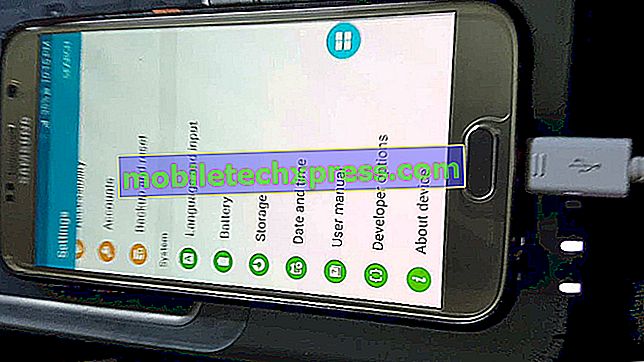


![[Deal] Splash proof JBL Charge 2+ Bluetooth-högtalare för 104,99 USD](https://uploads.mobiletechxpress.com/wp-content/android/166/splash-proof-jbl-charge-2-bluetooth-speakers.jpg)

